Come aggiungere altri proprietari a un lab esistente in Azure Lab Services
Importante
Azure Lab Services verrà ritirato il 28 giugno 2027. Per altre informazioni, vedere la guida al ritiro.
Importante
Le informazioni contenute in questo articolo si applicano solo agli account lab. I piani lab di Azure Lab Services sostituiscono gli account lab. Informazioni su come iniziare creando un piano lab. Per i clienti di account lab esistenti, è consigliabile eseguire la migrazione dagli account lab ai piani lab.
Questo articolo illustra in che modo un amministratore può aggiungere altri proprietari a un lab esistente.
Aggiungere un utente al ruolo lettore per l'account lab
Tornare alla pagina Account lab, selezionare Tutti i lab nel menu a sinistra.
Selezionare il lab a cui si vuole aggiungere l'utente come proprietario.
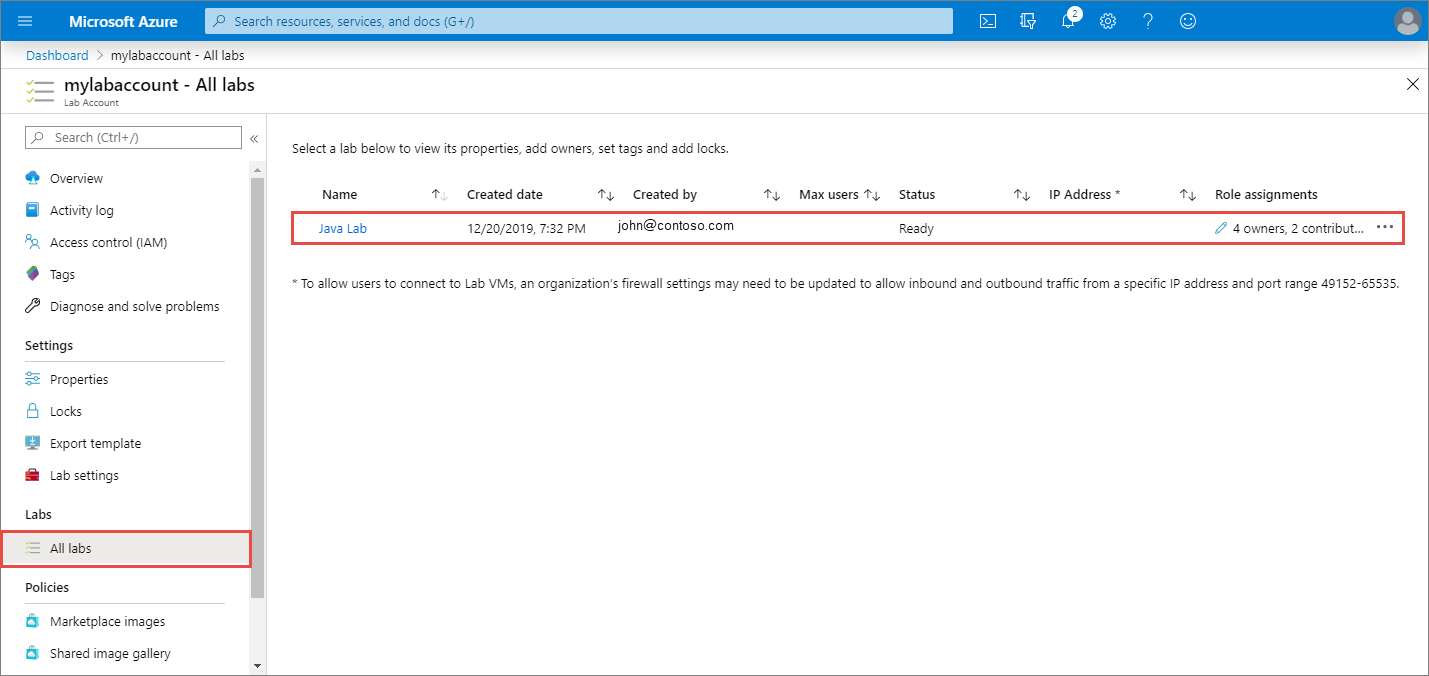
Selezionare Controllo di accesso (IAM) nel menu di spostamento a sinistra.
Seleziona Aggiungi>Aggiungi assegnazione ruolo.

Nella scheda Ruolo, selezionare il ruolo Lettore.

Nella scheda Membri, selezionare l'utente da aggiungere al ruolo Lettore.
Nella scheda Rivedi e assegna selezionare Rivedi e assegna per assegnare il ruolo.
Aggiungere un utente al ruolo lettore per il lab
Nota
Se l'utente ha accesso in sola lettura in un lab, il lab non viene visualizzato in labs.azure.com. Per la procedura dettagliata, vedere Assegnare ruoli di Azure usando il portale di Azure.
Nella pagina Account lab selezionare Controllo di accesso (IAM)
Selezionare Aggiungi>Aggiungi assegnazione di ruolo.

Nella scheda Ruolo selezionare il ruolo Proprietario.

Nella scheda Membri, selezionare l'utente da aggiungere al ruolo Proprietario
Nella scheda Rivedi e assegna selezionare Rivedi e assegna per assegnare il ruolo.
Passaggi successivi
Verificare che l'utente visualizzi il lab al momento dell'accesso al portale di Lab Services.